Brskanje z zavihki je priljubljeno zaradi dobrih razlogov - veliko je preprostejše, če je več strani odprtih in dostopnih. Seveda lahko tudi zaužije sistemski pomnilnik in ustvari glavobol za tiste, ki se ne morejo popolnoma spomniti, kje so skrili tisto vitalno stran z informacijami. Na srečo pametni razvijalci delajo na razširitvah, ki olajšajo brskanje z zavihki. Tukaj je nekaj najlepših razširitev brskanja z zavihki, ki sem jih našel:
- Shranite in obnovite več zavihkov v več računalnikih. Če brskate z več računalnikov (ali ste samo previdni zaradi izgube podatkov), je TabCloud blagoslov. Omogoča vam, da varnostno kopirate seje brskanja z zavihki in jih obnovite iz katerega koli računalnika. To je preprosto, deluje precej dobro in je precej prilagodljivo.
- Hitro skrij vse zavihke. Morda je vse povsem nedolžno, toda včasih morate hitro skriti odprte zavihke. Oglejte si "Kako skriti vse zavihke brskalnika z enim klikom", ki jo je izvedla Nicole Cozma, da se naučite uporabljati čudovito razširitev PanicButton.
- Samodejno ponovno naložite zavihek določen čas po zaprtju. Page Snooze je kot nalašč za spletna mesta, ki jih morate prijaviti le dnevno ali tedensko. Kliknite ikono Dremež strani in nastavite čas, ko želite, da se vaš trenutni zavihek umakne, med enim in dvema tednoma. Po preteku časa se jeziček ponovno zaskoči. Z lahkoto upravljate zavihke za spanje na strani z možnostmi.
- Spremenite privzeti nov zavihek. Ko v Chromu odprete nov zavihek, vidite aplikacije Chrome ali najbolj obiskane strani. To so priročna orodja, vendar niso za vsakogar. Preusmeritev novega zavihka je preprosta razširitev, ki omogoča izbiro druge ciljne strani za nove zavihke, od priljubljenih spletnih mest do uporabniško določenih URL-jev ali lokalnih datotek.
- Oglejte si strani, kot da uporabljate Firefox ali IE. Nekatera spletna mesta ne delujejo dobro s Chromom, nekateri uporabniki pa morajo videti, kako bodo strani izgledale v drugih brskalnikih. Zavihek Mozilla Gecko vam omogoča, da odprete strani, kot če uporabljate Firefox, in IE Tab vam omogoča, da se pretvarjate, da uporabljate Internet Explorer. So precej enostavni, in čeprav boste morda želeli preveriti s pravim poslom, če je vaše delo odvisno od tega, so dobri nadomestki.
- Preprečite zapiranje več zavihkov. Preprosto se izognete nezadovoljstvu, da bi pomotoma zaprli okno, ki je polno zavihkov. Oglejte si Nicole Cozmo "Kako preprečiti zapiranje večih zavihkov v Chromu", da dobite nizko stopnjo na Window Close Protector.
- Ponovno naložite vse zavihke. Morda je vaše omrežje na kratko padlo, morda želite samo preveriti rezultate ali cene delnic, včasih pa morate vse kartice znova naložiti. To je enostavno z Reload vseh kartic. Je nekoliko prilagodljiv, vendar je njegova osnovna funkcionalnost tisto, zaradi česar je zmagovalec.
- Izključite zavihke ozadja. MuteTab vam omogoča, da se izognete težavam pri iskanju tistega zavihka, ki izžareva predavanje ali glasbo ali kaj podobnega. Tu sem jo napisal.
- Združite zavihke v več oknih. Nekateri zavihki so nastavljeni tako, da se odpirajo v novih oknih, včasih pa se znajdemo z več okni Chrome, kot vemo, kaj storiti. JoinTabs vam omogoča, da združite vsa odprta okna v eno ali prilagodite svoje združevanje, tako da ostanejo nekatera okna ena. To je veliko lažje kot jih ročno združiti, kar lahko traja večno, če ste pustili, da se vaša situacija poslabša.
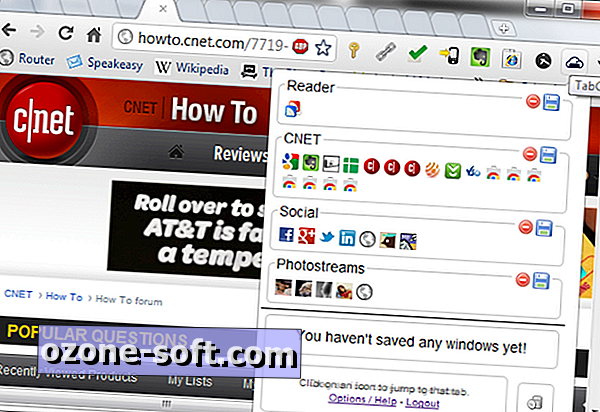
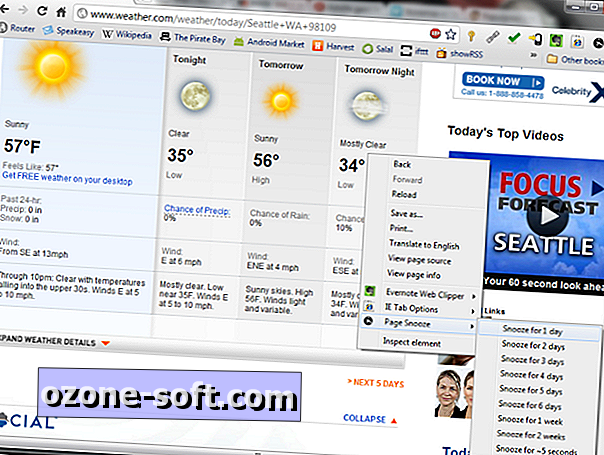
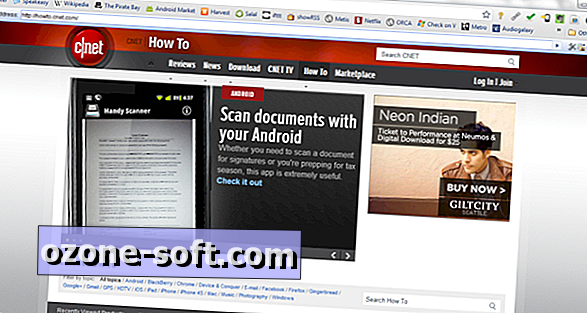
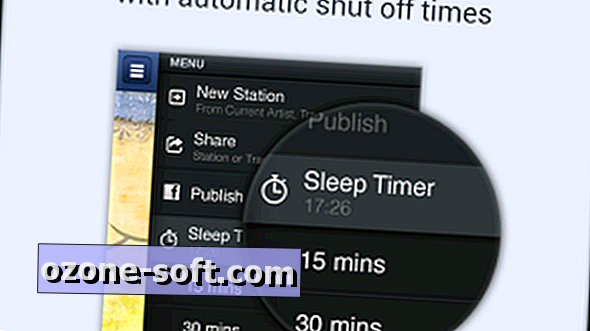












Pustite Komentar